Netflix, ein weltweit bekannter Streaming-Dienst, wird von Millionen Nutzern für das Ansehen von Fernsehserien, Filmen, Dokumentationen und Webserien genutzt. Diese abonnementbasierte Plattform ist werbefrei und kann auf Android-, iOS- und Windows-Geräten verwendet werden. Trotz der vielen Vorteile, die Netflix bietet, treten bei Nutzern gelegentlich Probleme auf. Ein häufiges Problem ist ein unerwarteter Fehler, der auf dem Bildschirm erscheint und die Wiedergabe der Lieblingsinhalte verhindert. Wenn auch Sie dieses Problem auf Ihrem Netflix-Bildschirm haben, bieten wir Ihnen eine umfassende Anleitung mit effektiven Lösungsansätzen. In diesem Artikel werden wir den unerwarteten Fehler, seine Ursachen und einfache Lösungswege näher beleuchten. Lassen Sie uns also ohne Umschweife mit diesen Lösungen beginnen.
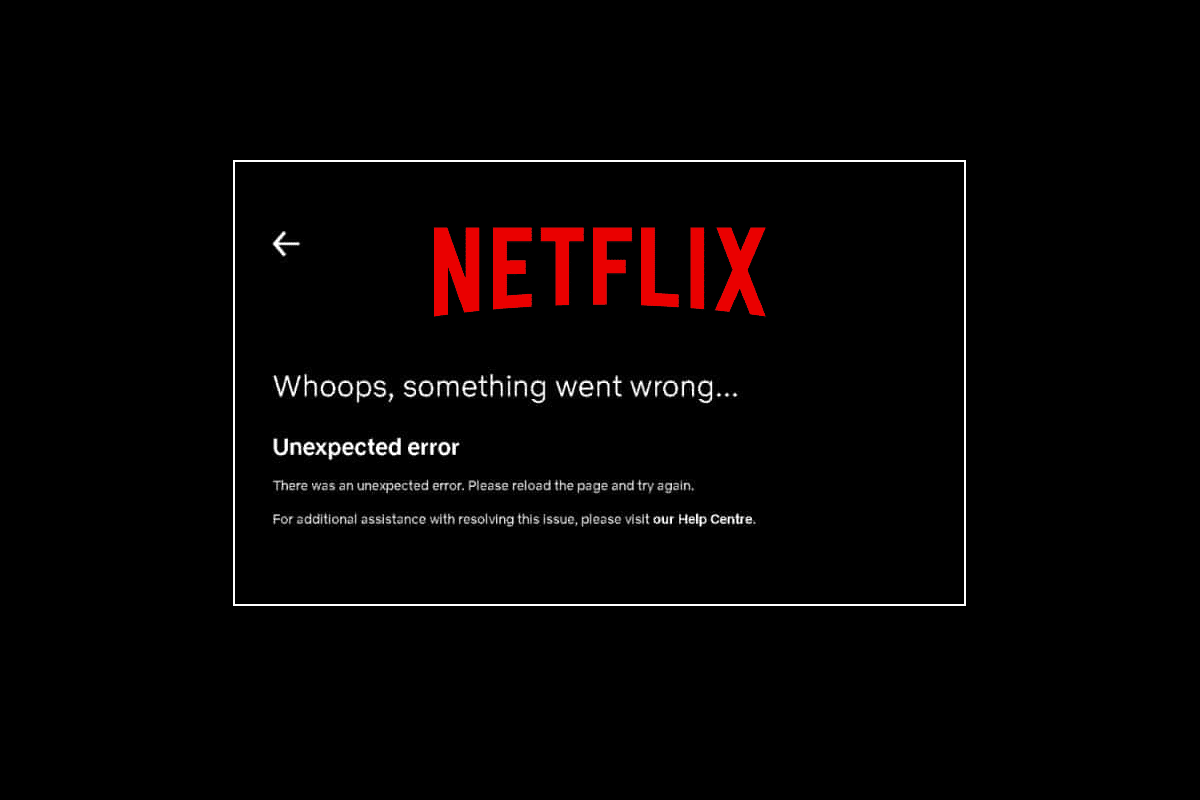
Behebung unerwarteter Fehler auf Netflix
Der erste Schritt zur Behebung eines Netflix-Fehlers ist das Verständnis seiner Ursachen. Es gibt eine Reihe von Faktoren, die zu einem unerwarteten Fehler auf Ihrem Netflix-Bildschirm führen können. Hier sind einige der häufigsten:
- Beschädigte Browser-Cache-Daten
- Probleme mit der Internetverbindung
- Störungen auf den Netflix-Servern
- Probleme mit den Browsereinstellungen
- Veralteter Browser
Wenn Sie ständig mit Ladeproblemen auf Netflix konfrontiert sind, können Sie einige der gängigen und wirksamen Methoden ausprobieren, die wir im Folgenden systematisch für Sie aufgelistet haben.
Methode 1: Neustart Ihres PCs
Ein Neustart des Geräts ist eine einfache, aber oft sehr effektive Methode, um kleinere, unerwartete Fehler auf Netflix zu beheben. Wenn Sie den genauen Fehlercode nicht kennen, können Sie diese Methode auf Ihrem PC oder Laptop versuchen. Hier sind die Schritte:
1. Halten Sie die Ein-/Aus-Taste Ihres Systems gedrückt.
2. Warten Sie etwa eine Minute.
3. Drücken Sie den Netzschalter erneut, um Ihren PC zu starten.
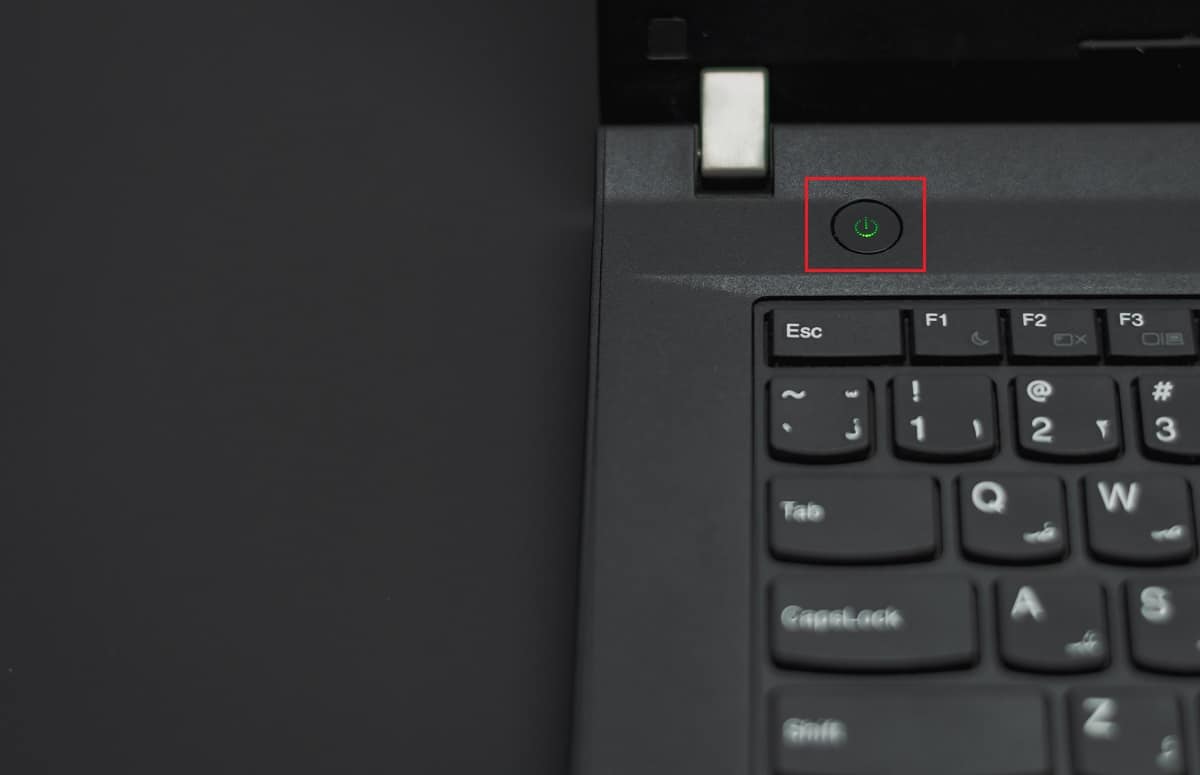 Foto von Ashkan Forouzani auf Unsplash
Foto von Ashkan Forouzani auf Unsplash
Nach dem Neustart Ihres Systems öffnen Sie Netflix und überprüfen Sie, ob das Problem behoben wurde.
Methode 2: Überprüfung des Netflix-Serverstatus
Sollten die Internetverbindung und die Browserdaten nicht die Ursache für den unerwarteten Fehler sein, empfiehlt es sich, den Netflix-Serverstatus zu überprüfen. Technische Probleme auf Serverseite können ebenfalls zu Fehlern führen. Es gab Zeiten, in denen Serverausfälle zu unerwarteten Fehlern bei Nutzern führten. Überprüfen Sie den Serverstatus und fahren Sie mit der nächsten Methode fort, wenn alles in Ordnung ist.
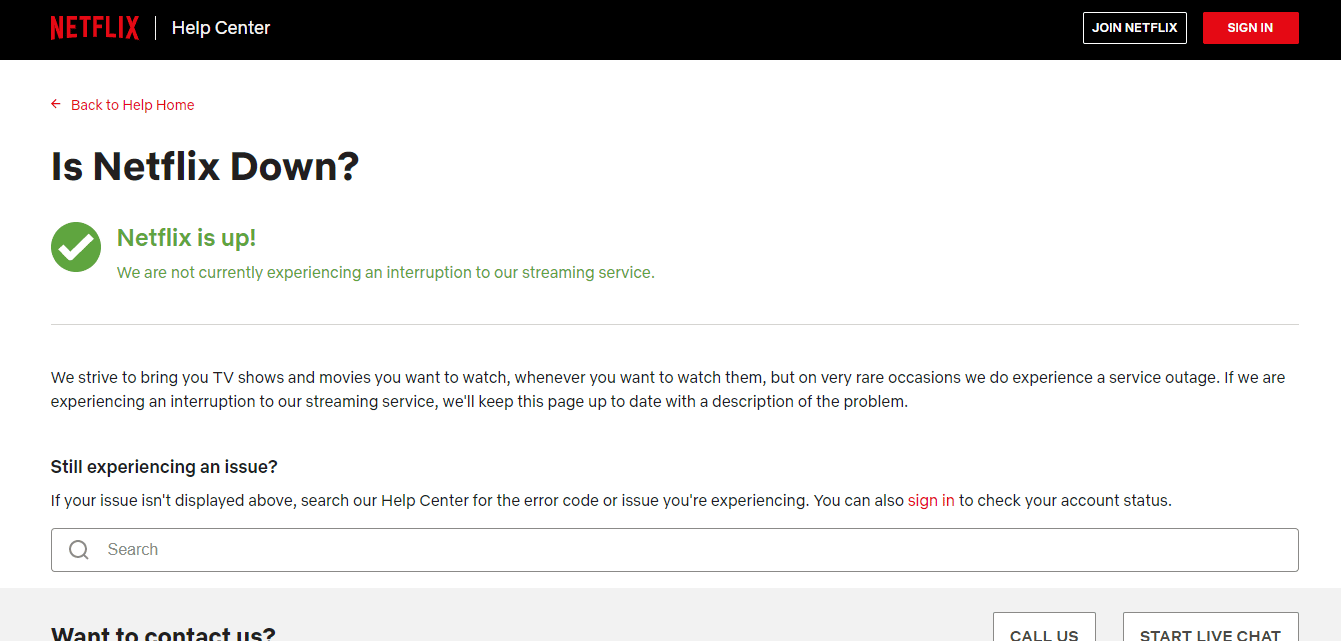
Methode 3: Problembehandlung bei der Netzwerkverbindung
Fehler auf Netflix sind oft mit Problemen der Internetverbindung verbunden. Daher sollten Sie als Erstes die Stabilität Ihrer Internetverbindung überprüfen. Netflix benötigt eine bestimmte Übertragungsgeschwindigkeit für die korrekte Wiedergabe von Inhalten. Ist diese nicht gewährleistet, kann es zu Fehlermeldungen kommen. Nutzen Sie unsere Anleitung zur Behebung von Problemen mit der Netzwerkverbindung unter Windows 10.
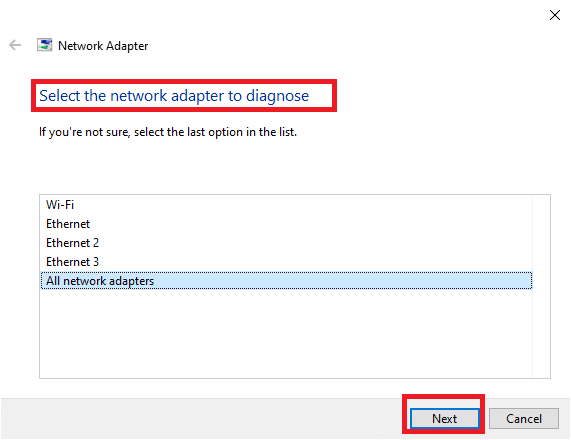
Wenn Ihr Netzwerk langsam ist, versuchen Sie, sich mit einem schnelleren Netzwerk zu verbinden, um Netflix ohne Probleme nutzen zu können.
Methode 4: Neustart der Netflix-Anwendung
Wenn Netflix ständig lädt, kann das sehr frustrierend sein. In solchen Fällen kann das erzwungene Beenden der Anwendung und anschließende Neustart hilfreich sein. Für Browsernutzer reicht es oft aus, den Tab zu schließen und Netflix in einem neuen Tab erneut zu öffnen.
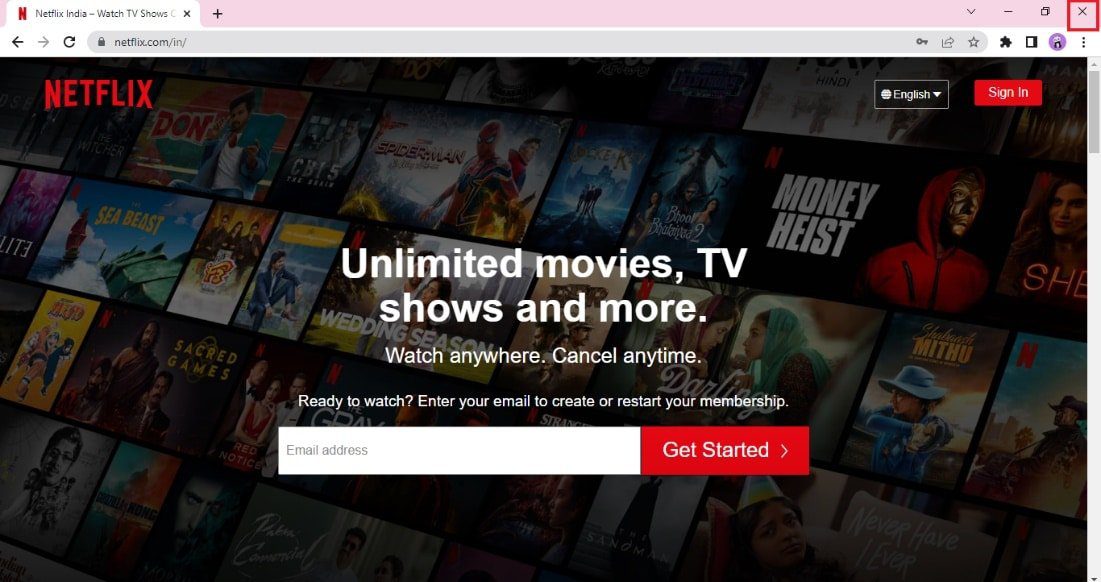
Methode 5: Neuanmeldung bei Netflix
Eine weitere gängige Lösung besteht darin, sich von Ihrem Netflix-Konto abzumelden und sich dann erneut mit Ihren Anmeldedaten anzumelden. Dies kann helfen, unerwartete Fehler zu beheben. Die Schritte zur Neuanmeldung sind wie folgt:
1. Öffnen Sie den Browser, in dem Sie bei Ihrem Netflix-Konto angemeldet sind.
2. Klicken Sie auf die Option „Abmelden“ in der oberen rechten Ecke des Bildschirms.
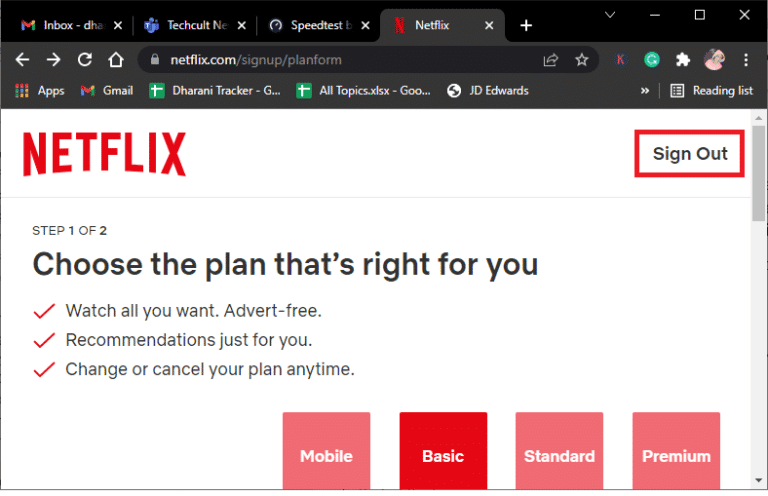
3. Warten Sie einen Moment und öffnen Sie Netflix erneut.
4. Klicken Sie auf die Option „Anmelden“.
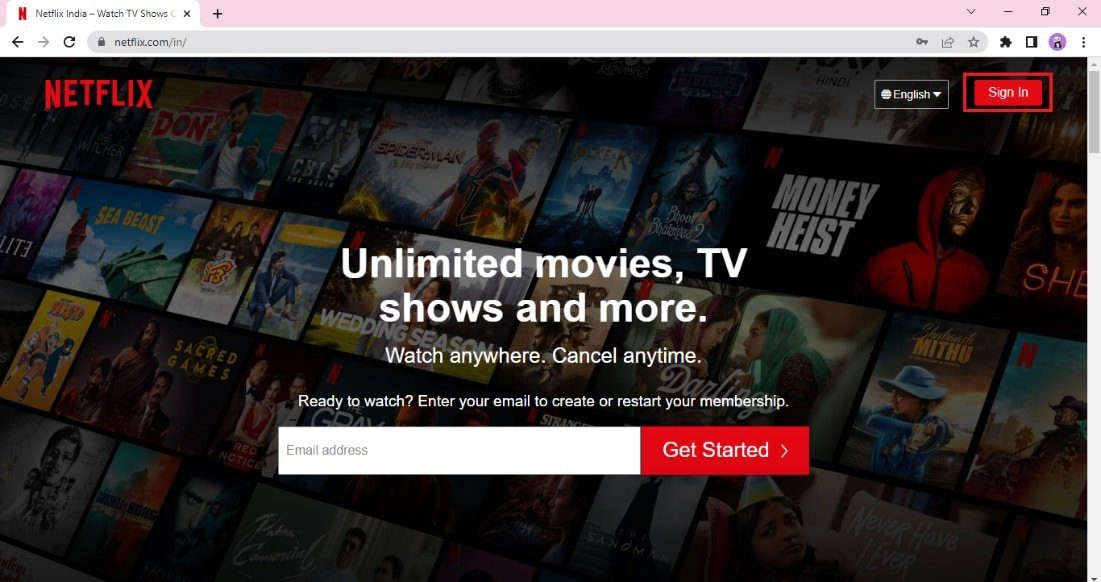
Hinweis: Die hier gezeigten Methoden beziehen sich auf den Google Chrome Browser.
Methode 6: Aktualisieren des Webbrowsers
Eine veraltete Browserversion kann ebenfalls zu unerwarteten Fehlern auf Netflix führen. Eine Aktualisierung des Browsers ist daher unerlässlich, um die App fehlerfrei zu nutzen.
1. Drücken Sie die Windows-Taste, geben Sie „Google Chrome“ ein und klicken Sie auf „Öffnen“.

2. Klicken Sie auf die drei Punkte in der oberen rechten Ecke und wählen Sie „Einstellungen“.
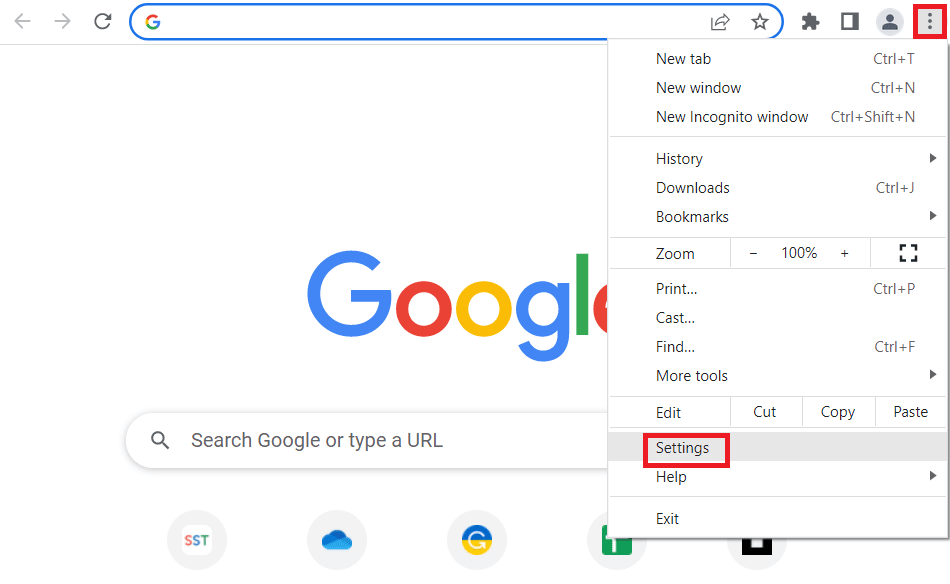
3. Wenn Chrome aktuell ist, wird die Meldung „Fast aktuell“ im Abschnitt „Über Chrome“ angezeigt. Klicken Sie auf „Neu starten“.
Hinweis: Ist ein Update verfügbar, werden Sie aufgefordert, Chrome zu aktualisieren.
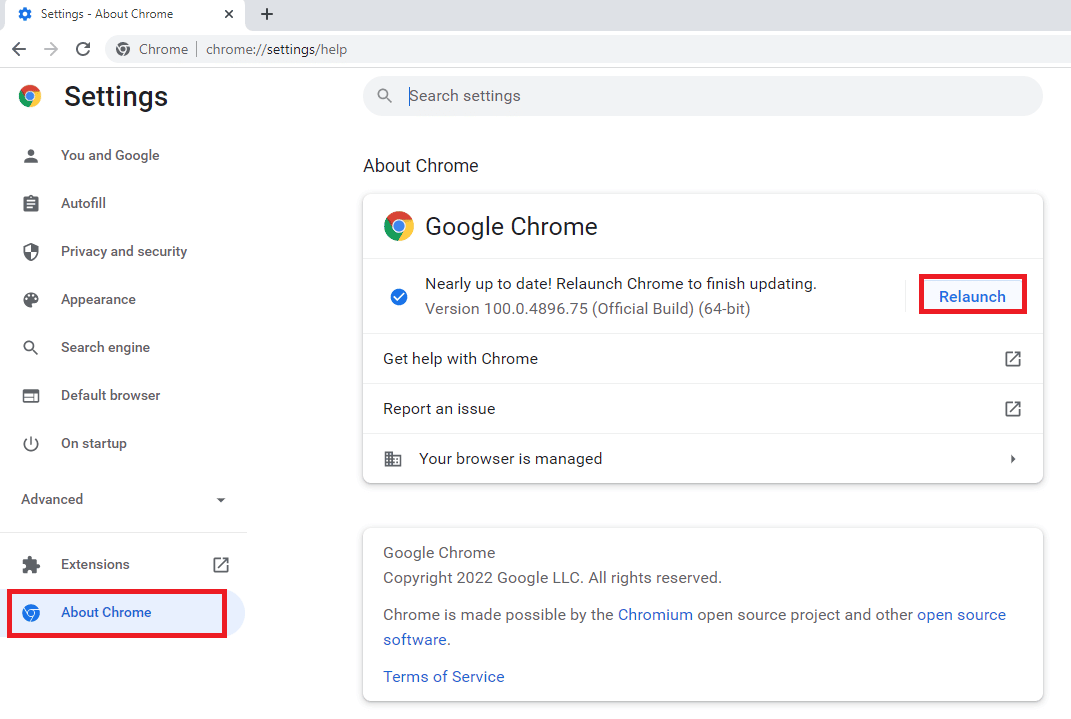
Methode 7: Löschen des Browser-Caches und der Cookies
Cache und Cookies tragen zu einer verbesserten Browsernutzung bei. Während Cookies den Browserverlauf speichern, speichert der Cache Webseiten temporär. Dies kann jedoch auch zu Problemen führen, wenn sich zu viele Daten ansammeln, was sich auf die Ausführung von Programmen wie Netflix auswirken kann.
Das Löschen von Cache und Cookies kann zur Behebung unerwarteter Fehler auf Netflix beitragen. Verwenden Sie unsere Anleitung zum Löschen von Cache und Cookies in Google Chrome.
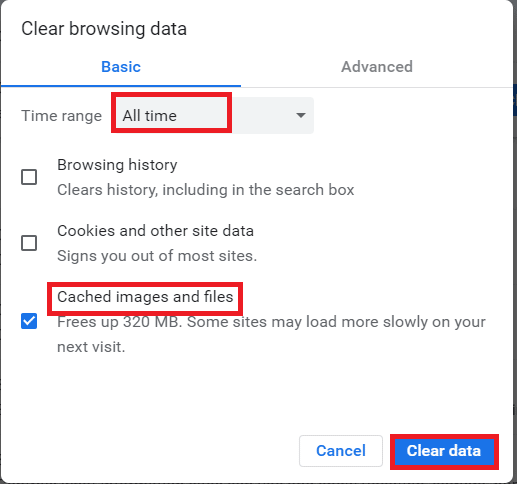
Methode 8: Aktualisieren der Netflix-App
Unerwartete Fehler auf Netflix können auch durch veraltete App-Versionen verursacht werden. Netflix veröffentlicht regelmäßig Updates, die Nutzer installieren sollten, um Fehler zu vermeiden. Überprüfen Sie, ob Updates verfügbar sind, und installieren Sie diese manuell. Windows-Nutzer können dies einfach über den Microsoft Store erledigen.
1. Drücken Sie die Windows-Taste, geben Sie „Microsoft Store“ ein und klicken Sie auf „Öffnen“.
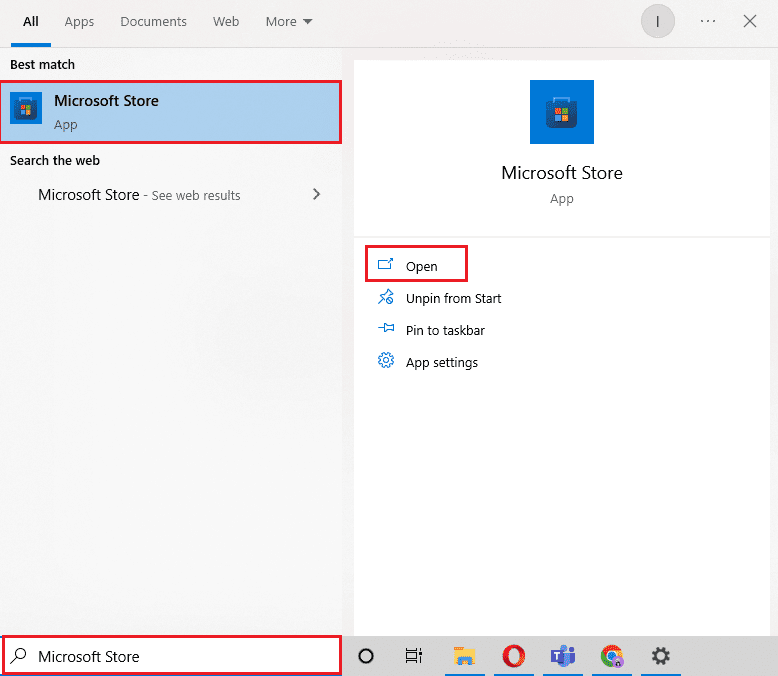
2. Klicken Sie auf „Bibliothek“.
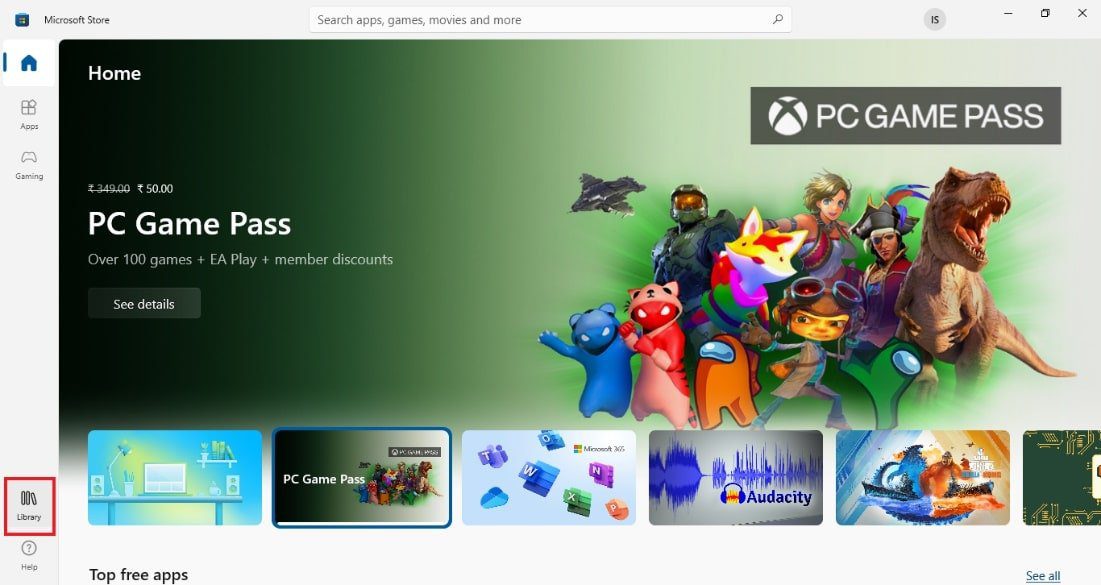
3. Klicken Sie oben rechts auf „Updates abrufen“.
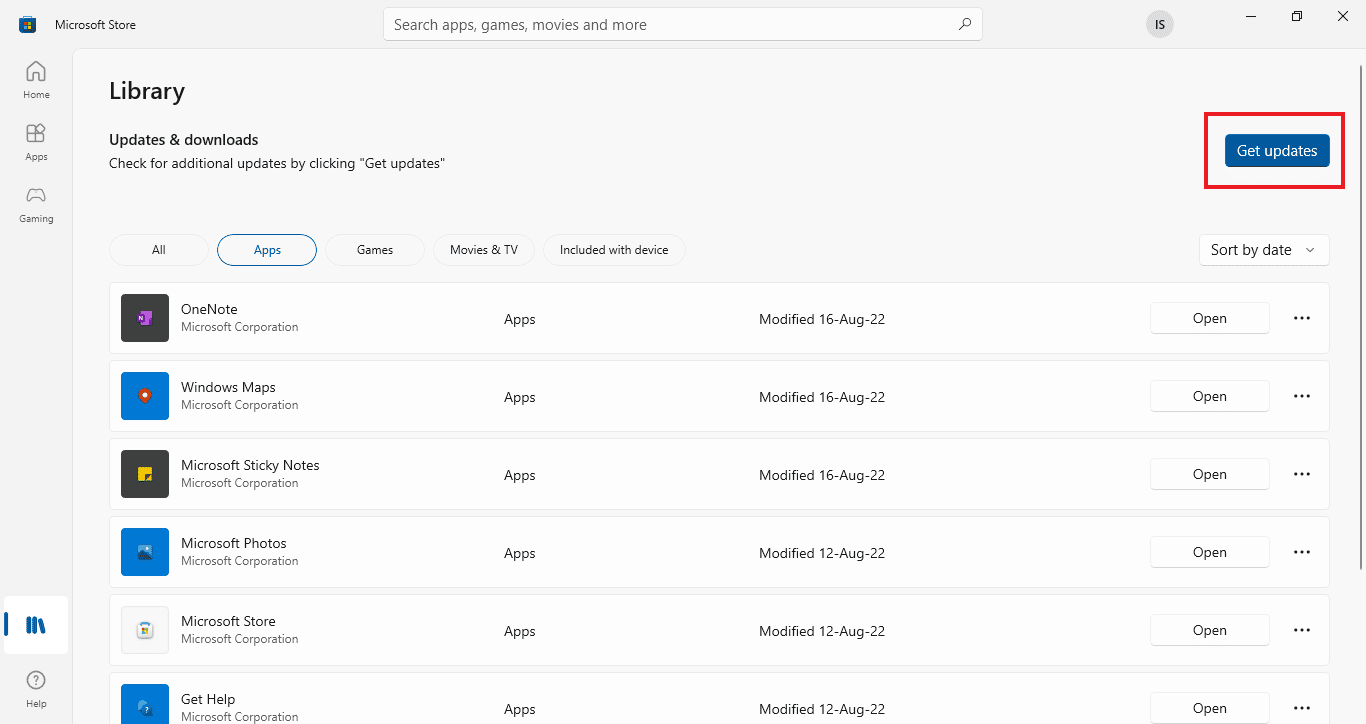
Die Updates werden automatisch installiert. Versuchen Sie danach, die Netflix-App zu starten und prüfen Sie, ob der Fehler behoben wurde.
Methode 9: Zurücksetzen der Netflix-App
Wenn ein Update das Problem nicht behebt, kann das Zurücksetzen der Netflix-App helfen. Wie andere Apps speichert Netflix temporäre Dateien im Cache, die mit der Zeit beschädigt werden können. Setzen Sie die App wie folgt zurück:
1. Drücken Sie gleichzeitig die Tasten Windows + I, um die Einstellungen zu öffnen.
2. Wählen Sie die App-Einstellungen aus.

3. Suchen Sie nach Netflix und klicken Sie darauf, um „Erweiterte Optionen“ auszuwählen.
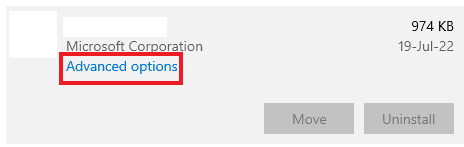
4. Klicken Sie dort auf „Zurücksetzen“, um den Cache der App zu leeren.
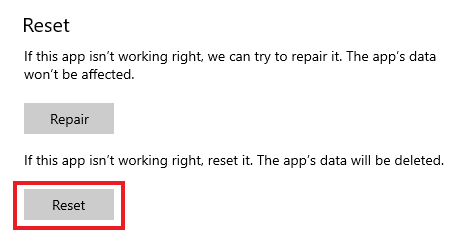
Methode 10: Neuinstallation von Netflix
Wenn auch das Leeren des Caches nicht geholfen hat, kann eine Neuinstallation der App das Problem beheben. Deinstallieren Sie die App und installieren Sie sie dann mit folgenden Schritten erneut:
1. Drücken Sie die Windows-Taste, geben Sie „Apps und Funktionen“ ein und klicken Sie auf „Öffnen“.

2. Suchen Sie nach Netflix im Suchfeld.
3. Wählen Sie Netflix aus und klicken Sie auf „Deinstallieren“.
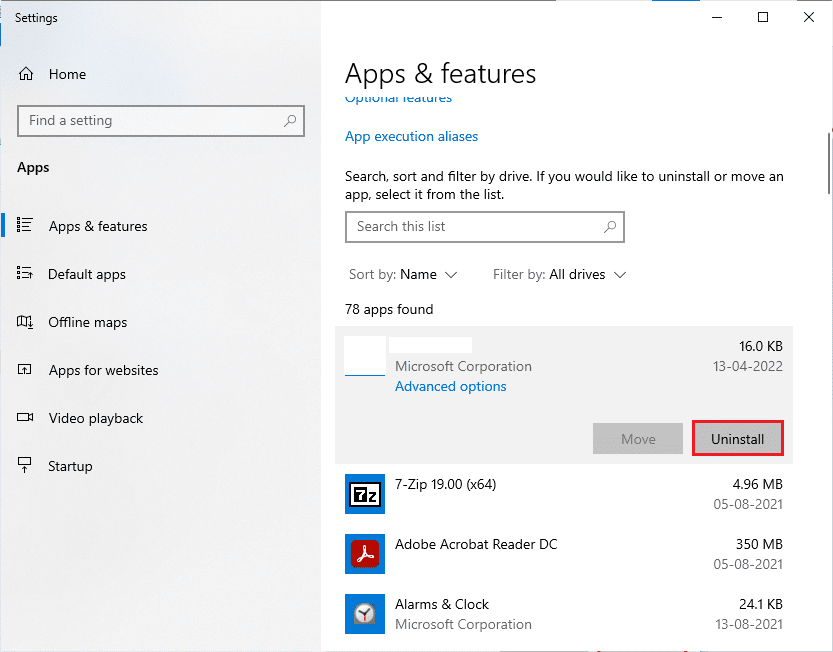
4. Klicken Sie zur Bestätigung erneut auf „Deinstallieren“.
5. Drücken Sie die Windows-Taste, geben Sie „Microsoft Store“ ein und klicken Sie auf „Öffnen“.
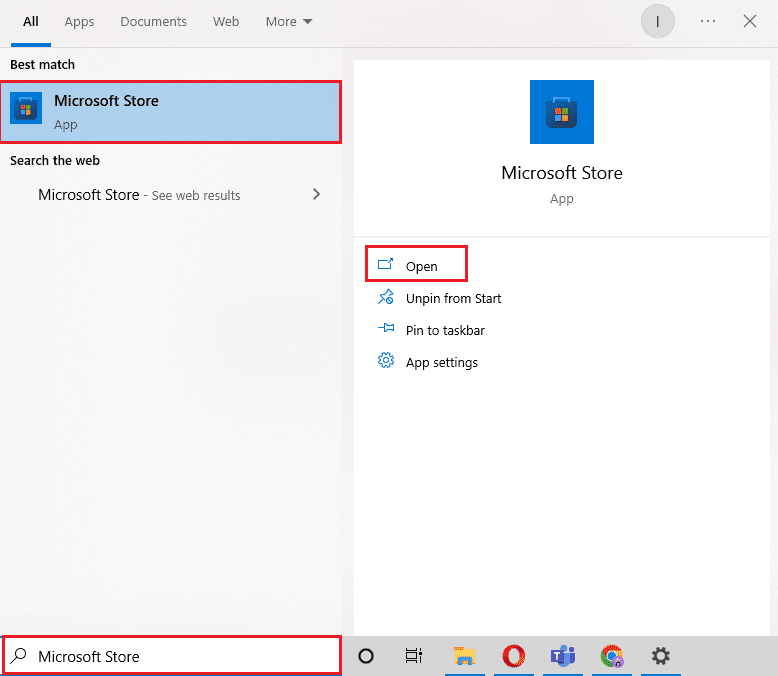
6. Geben Sie Netflix in die Suchleiste ein und drücken Sie die Eingabetaste.
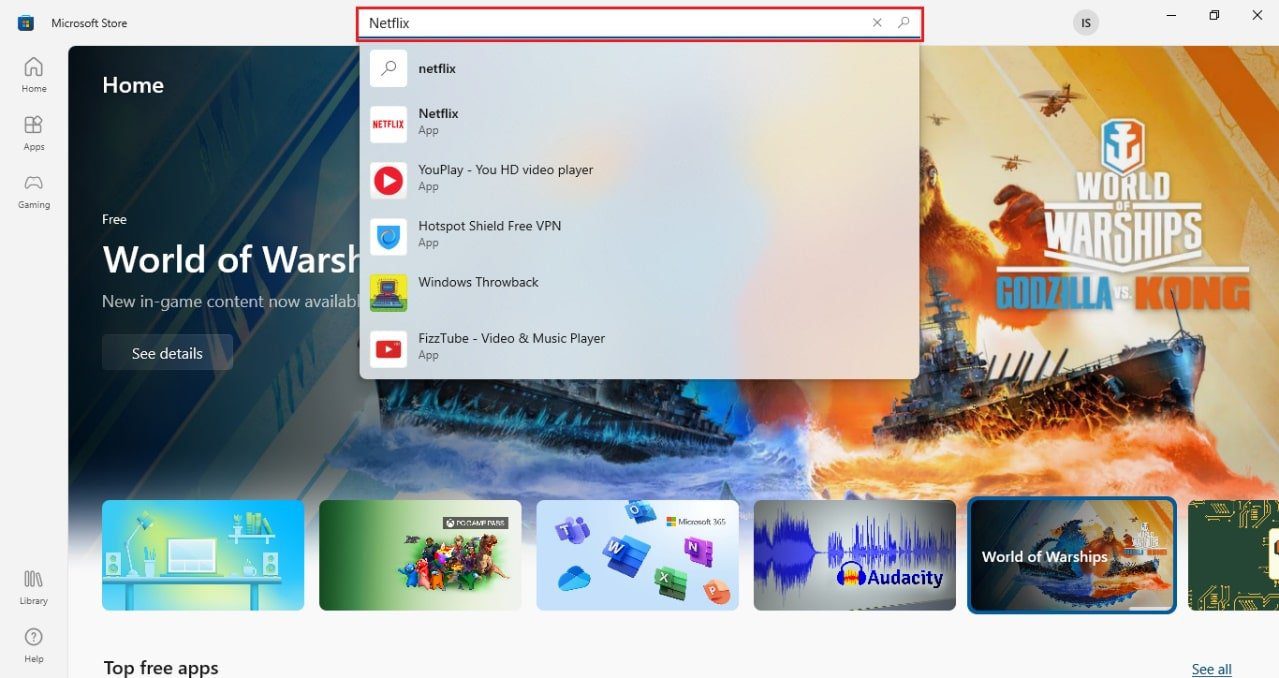
7. Klicken Sie auf „Herunterladen“, um die App auf Ihren PC herunterzuladen.
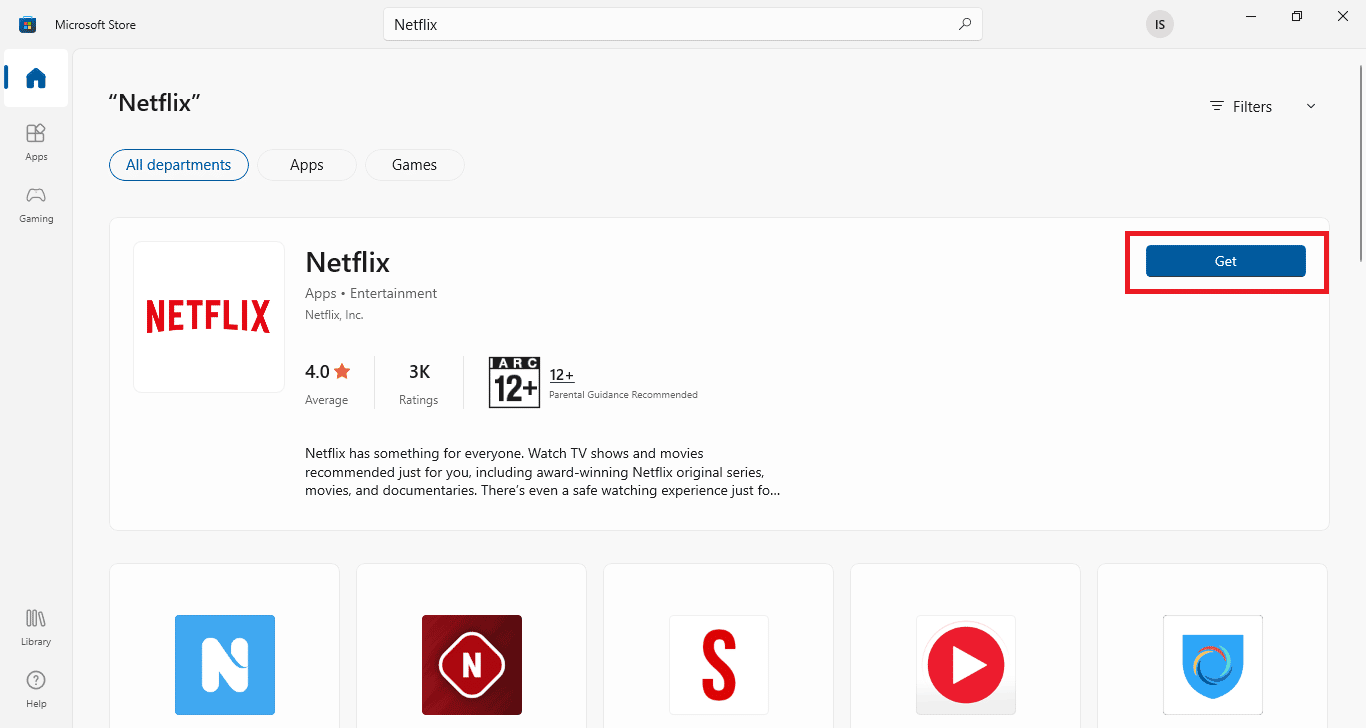
Melden Sie sich nach der Installation mit Ihrer E-Mail-Adresse und Ihrem Passwort an und überprüfen Sie, ob der unerwartete Fehler behoben wurde.
Häufig gestellte Fragen (FAQ)
F1. Warum stürzt meine Netflix-App ständig ab?
A: Die häufigste Ursache für das Abstürzen von Netflix auf Ihrem PC sind VPNs, die zu Problemen mit der Verbindung führen können.
F2. Warum funktioniert Netflix nicht auf meinem Laptop?
A: Netflix-Probleme auf dem Laptop sind meist auf Internetverbindungsprobleme, Probleme mit dem Netflix-Konto oder Windows-Probleme zurückzuführen.
F3. Warum funktioniert Netflix nicht mit Google Chrome?
A: Verschiedene Gründe können dazu führen, dass Netflix in Google Chrome nicht funktioniert, darunter beschädigter Browser-Cache, Cookies, Browsereinstellungen, eine veraltete Version von Google Chrome oder Probleme mit Erweiterungen.
F4. Kann ich Netflix ohne die App auf meinem PC ansehen?
A: Ja, Sie können Netflix auf Ihrem PC ohne App ansehen, indem Sie die offizielle Netflix-Website verwenden.
F5. Wie viele Personen können gleichzeitig auf Netflix streamen?
A: Die Anzahl der Personen, die Netflix gleichzeitig streamen können, hängt von Ihrem Abonnementplan ab. Mit dem Premium-Plan können maximal 4 Geräte gleichzeitig streamen, mit dem Standard-Plan 2 Geräte.
***
Netflix ist aufgrund der großen Vielfalt an Serien und Filmen eine der meistgesehenen Online-Streaming-Plattformen. Mit der Begeisterung für die App nimmt jedoch auch die Zahl der Fehlermeldungen zu. Ein solcher Fehler ist der unerwartete Fehler auf Netflix, der aufgrund seiner unbekannten Natur problematisch sein kann. Wir hoffen, dass unser Leitfaden Ihnen bei der Behebung dieses Problems geholfen hat. Teilen Sie uns gerne mit, welche Methode bei Ihnen am besten funktioniert hat. Ihre Fragen und Anregungen können Sie im Kommentarbereich hinterlassen.